Вопрос-ответ
Часто задаваемые вопросы
Для того, чтобы перезагрузить терминал (нулевой клиент) необходимо нажать на кнопку Power (Рисунок 1). Данная кнопка находится на передней панели терминала.

Рисунок 1.
После нажатия на мониторе появится окно, которое выдаст сообщение «Нажать кнопку Power для выключения клиента. Оставшееся время : …» (Рисунок 2).

Рисунок 2.
В течении оставшегося времени вам нужно повторно нажать кнопку Power. Дождитесь пока на клавиатуре погаснет индикатор цифровой панели (Рисунок 3) и еще раз нажмите на кнопку Power.
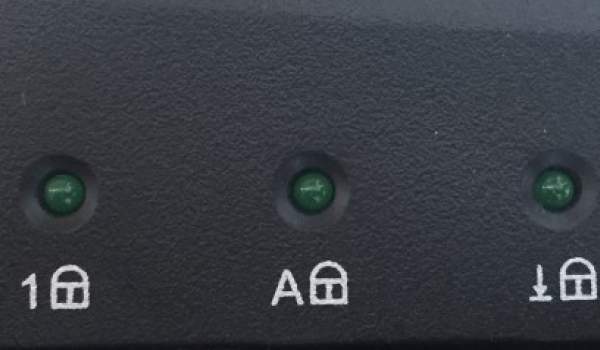
После проделанных действий ваш терминал будет перезагружен.
Данная ошибка может возникнуть из-за невнимательности пользователя, например, в результате того, что тот неверно ввел свои данные – Имя пользователя и/или пароль, либо использовал при их написании недопустимые символы (пробелы и буквы русского алфавита) или не учел регистр. Возможно причина в том, что домен выбран не корректно.
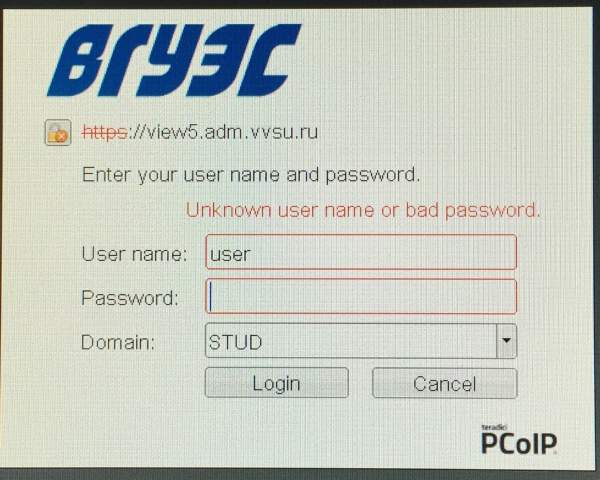
Решение: Проверьте правильность набора вашего логина и пароля, обратите внимание на регистр, и на раскладку клавиатуры. Проверьте корректно ли выбрал домен (STUD, EMPL)
Если эти действия не решили вашу проблему, обратитесь в службу технической поддержки Центра информационно-технического обеспечения по телефону (423) 240-42-53
Такая ситуация чаще всего возникает в момент перебоя сети. Это может быть связанно с тем, что оборудование, поддерживающее работоспособность сети вышло из строя. Так же данная ошибка может возникнуть в следующих ситуациях:
- отошел сетевой кабель на вашем терминале (нулевом клиенте);
- отошел сетевой кабель на настенной розетке;
- отошел сетевой кабель на коммутаторе (устройство, предназначенное для соединения нескольких узлов компьютерной сети в пределах одного или нескольких сегментов сети);
- нет электричества на коммутаторе;
- коммутатор сгорел.
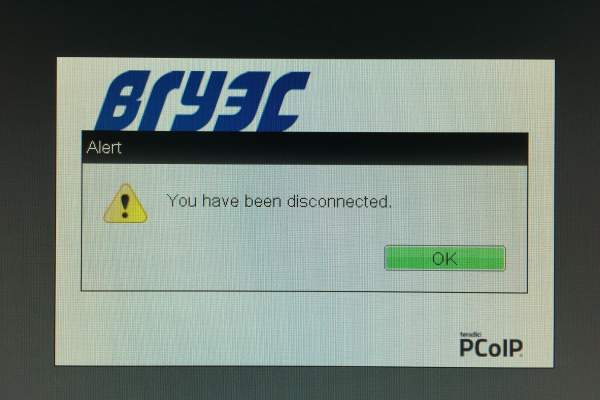
Решение: Проверьте, вставлен ли сетевой кабель в терминал. Если нет, попробуйте найти на задней части вашего терминала соответствующий разъем и вставьте кабель. Если кабель вставлен, попробуйте вынуть его и установить назад в соответствующий разъем.
Если эти действия не решили вашу проблему, обратитесь в службу технической поддержки Центра информационно-технического обеспечения по телефону (423) 240-42-53
Сетевые папки пользователя, такие как Incoming, Shared и Personal, позволяют сотрудникам ВГУЭС быстро обмениваться информацией, а также хранить свои файлы в этих папках с разными правами доступа:
- в открытом доступе с возможностью изменения - в папке Incoming;
- в открытом доступе без возможности изменения другими пользователями, кроме владельца - в папке Shared;
- в закрытом доступе - в папке Personal (доступ предоставляется только владельцу папки).
Для того чтобы открыть свою папку, нужно зайти в "Мой компьютер" и открыть сетевой диск Z:Фамилия_Имя.
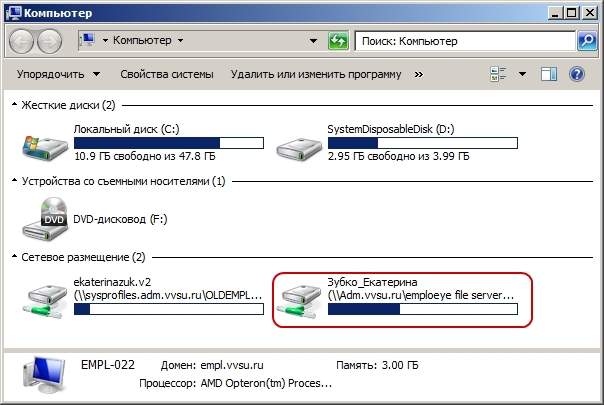
Рисунок 1 - Расположение сетевого диска в "Мой компьютер"
Если сетевого диска нет, то его нужно подключить по инструкциии, расположенной в разделе "Инструкции". Если не получается самим подключить сетевой диск, то обращайтесь в центр информационно-технического обеспечения по телефону +7 (423) 240-40-14, в аудиторию 1416 (Главный корпус) или по e-mail: support@vvsu.ru
Из своей сетевой папки можно перейти в папку другого сотрудника ВГУЭС, для этого из вашей сетевой папки нужно перейти в "Корневой каталог файлового сервера сотрудников", затем выбрать "Институты" или своего курирующего проректора, отдел. В папке отдела открыть папку нужного сотрудника.
Важно:
при копировании файла в сетевую папку другого сотрудника объем сетевого диска сокращается у вас, а не у сотрудника, в чью папку вы копируете файл!
Для того чтобы появилась возможность помещать 2 группы в одну аудиторию в одно время, необходимо при составлении заявок добавить предпочтение «Совместное использование» - сделать это можно в пункте меню «Заявки». Предпочтение необходимо добавить для обеих групп.

